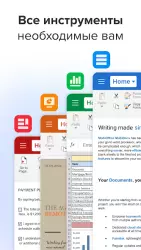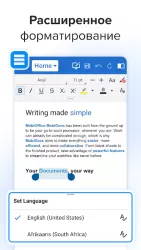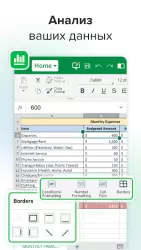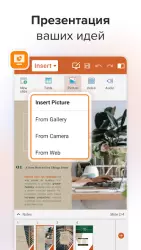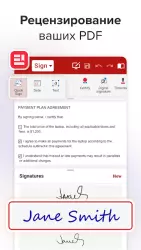OfficeSuite

OfficeSuite – это мобильный офис для Андроид, №1 в мире! Предназначен для работы с офисными документами формата: DOC, DOCX, DOCM, RTF, TXT, LOG, XLS, XLSX, XLSM, CSV, PPT, PPTX, PPS, PPSX, PPTM, ППСМ, EML, PDF, ZIP.
Удобный интерфейс и простая навигация позволяют комфортно работать с документами, даже на ходу. Встроенный в программу браузер обеспечивает доступ и синхронизацию с облачными хранилищами: SkyDrive, GoogleDrive, Dropbox, SugarSync, Box и этот список постоянно расширяется, что бы вы могли всего в несколько касаний открыть или сохранить нужный документ.
Для экономия ресурсов устройства и комфортной работы, программа OfficeSuite состоит из нескольких модулей, которые отвечают за конкретные действия и включаются только когда нужно.
Особенности программы OfficeSuite
- Комфортная передача файлов, не выходя из OfficeSuite, возможна несколькими способами, самые популярные из которых – это Bluetooth или Email.
- Печать документов из программы, либо через специализированные ресурсы, типа Google Cloud Print. Удобно находить документы и отправлять их в печать сразу с нескольких облачных хранилищ.
- Плавное масштабирование двумя пальцами позволяет комфортно увеличить нужную часть текста, не открывая меню настроек.
- Локализация программы на 56 языков, не только позволяет выбрать нужный языковый пакет, но и говорит о серьёзности и заботе о каждом пользователе.
- OfficeSuite подходит для телефонов и планшетов на Андроид.
- Огромный выбор шаблонов для Word, Excel и PowerPoint, а также создание собственных шаблонов, которые можно сохранять для последующего применения.
- Удобная вставка и удаление столбцов и строк в таблицах, а также редактирование линий и форм в документах любой сложности.
- Быстрое переключение языка, с помощью дополнительного модуля QuickSpell, позволяет быстро менять язык текста, не выходя из программы и не использую дополнительных программ.
- Воспроизведение аудио записей из файлов формата PPT и PPTX осуществляется как системным проигрывателем, так и любым другим аудио плеером.
OfficeSuite для Андроид является единственным мобильным приложением, которое умеет открывать защищённые паролем документы и архивы, а также устанавливать пароль на созданные документы.
Скачать приложение OfficeSuite на Андроид бесплатно и без регистрации можно с нашего сайта, по ссылке ниже.
Скачать OfficeSuite на Android бесплатно
 ВКонтакте
Социальные сети , Полезные , Для планшетов
ВКонтакте
Социальные сети , Полезные , Для планшетов
 Google Play Market
Интернет , Другое , Для планшетов , Магазины
Google Play Market
Интернет , Другое , Для планшетов , Магазины
 SHAREit
Другое , Полезные
SHAREit
Другое , Полезные
 Одноклассники
Социальные сети , Виджеты , Для планшетов
Одноклассники
Социальные сети , Виджеты , Для планшетов
 WhatsApp Messenger
Общение , Прикольные , Для планшетов
WhatsApp Messenger
Общение , Прикольные , Для планшетов
 Мой говорящий Том
Другое , Прикольные
Мой говорящий Том
Другое , Прикольные
 Моя Говорящая Анджела
Другое , Прикольные , Для планшетов
Моя Говорящая Анджела
Другое , Прикольные , Для планшетов
 YouTube
Интернет , Видеоплееры , Развлечения , Виджеты , Полезные , Для планшетов
YouTube
Интернет , Видеоплееры , Развлечения , Виджеты , Полезные , Для планшетов
 Друг Вокруг
Социальные сети , Прикольные
Друг Вокруг
Социальные сети , Прикольные
 imo
Общение , Полезные , Для планшетов
imo
Общение , Полезные , Для планшетов